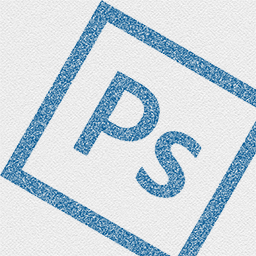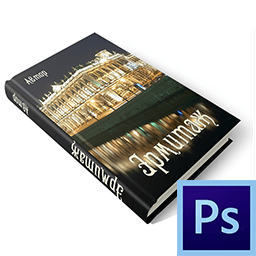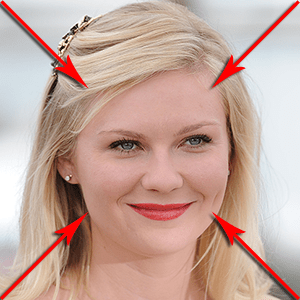
Ми з вами, дорогий читачу, вже обговорювали, як зробити обличчя моделі трохи худіше, використовуючи Фотошоп. Ми тоді скористалися фільтрами " корекція дисторсии» і " Пластика» . Ось той урок: Підтяжка обличчя в Фотошопі .
Прийоми, описані в уроці, дозволяють зменшити щоки і інші «видатні» риси обличчя, але застосовні в тих випадках, якщо знімок зроблений з близької відстані і, до того ж, особа моделі є досить виразним (очі, губи). Якщо ж необхідно зберегти індивідуальність, але разом з тим зробити обличчя менше, то доведеться скористатися іншим методом. Про нього і поговоримо в сьогоднішньому уроці.
В якості піддослідного кролика виступить одна відома актриса.

Постараємося зменшити її обличчя, але, разом з тим, залишити схожою на себе.
- Як завжди відкриваємо знімок в Фотошопі і створюємо копію гарячими клавішами CTRL+J .
- Потім беремо інструмент «Перо» і виділяємо обличчя актриси. Можна скористатися будь-яким іншим, зручним для вас, інструментом для виділення.
Зверніть увагу на область, яка повинна потрапити в виділення.
- Якщо, як і я, користувалися пером, то натискаємо правою кнопкою миші всередині контуру і вибираємо пункт " утворити виділену область» .
- Радіус розтушовування виставляємо 0 пікселів. Решта настройки як на скріншоті.
- Далі вибираємо інструмент виділення (будь-який).
- Натискаємо правою кнопкою миші всередині виділення і шукаємо пункт " вирізати на новий шар»
.
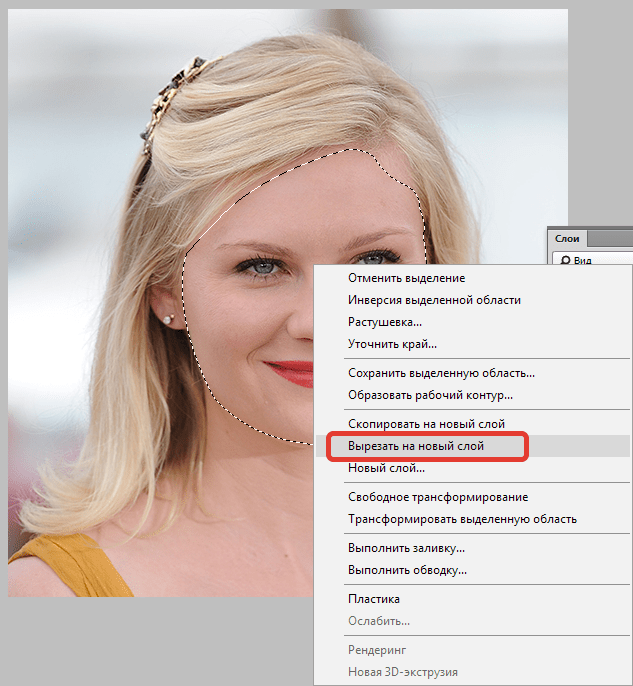
Обличчя опиниться на новому шарі.
- Тепер зменшимо обличчя. Для цього натискаємо CTLR+T і прописуємо в полях розмірів на верхній панелі налаштувань необхідні розміри у відсотках.
- Після того, як розміри виставлені, натискаємо ENTER .
- Залишилося тільки додати відсутні ділянки. Переходимо на шар без особи, а з фонового зображення знімаємо видимість.
- Переходимо до меню " Фільтр-Пластика»
.
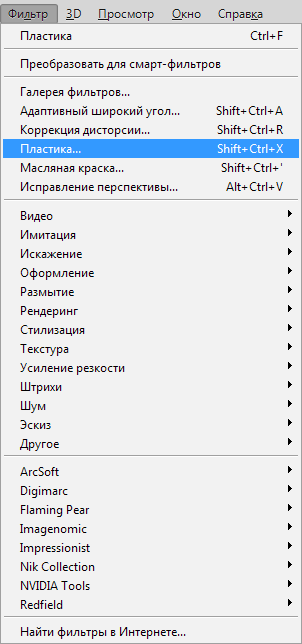
Тут потрібно налаштувати " Додаткові параметри» , тобто поставити галку і виставити настройки, керуючись скріншотом.
- Далі все досить просто. Вибираємо інструмент «деформація» , розмір кисті вибираємо середній (потрібно розуміти, як працює інструмент, тому поекспериментуйте з розміром).
- За допомогою деформації закриваємо простір між шарами.
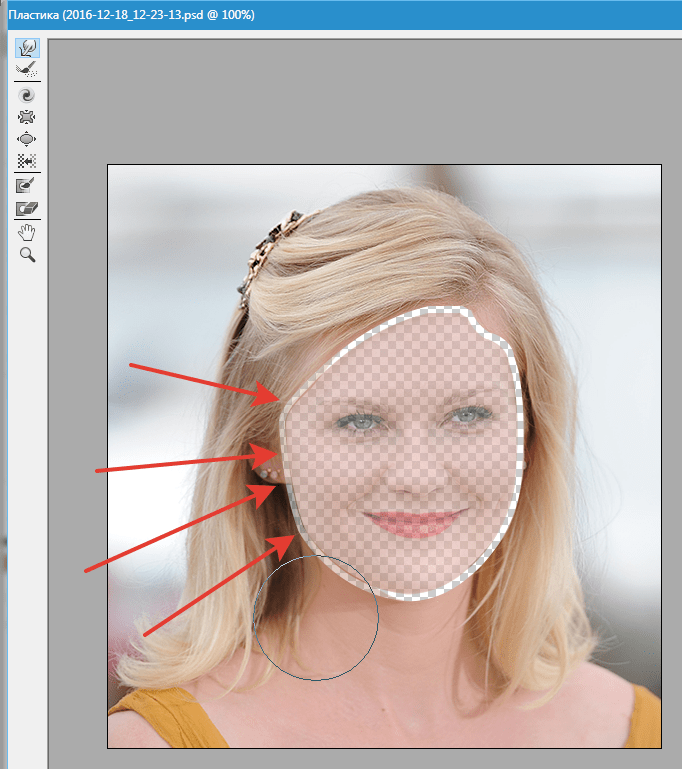
Робота копітка і вимагає акуратності. Коли закінчимо, то натиснемо ОК .

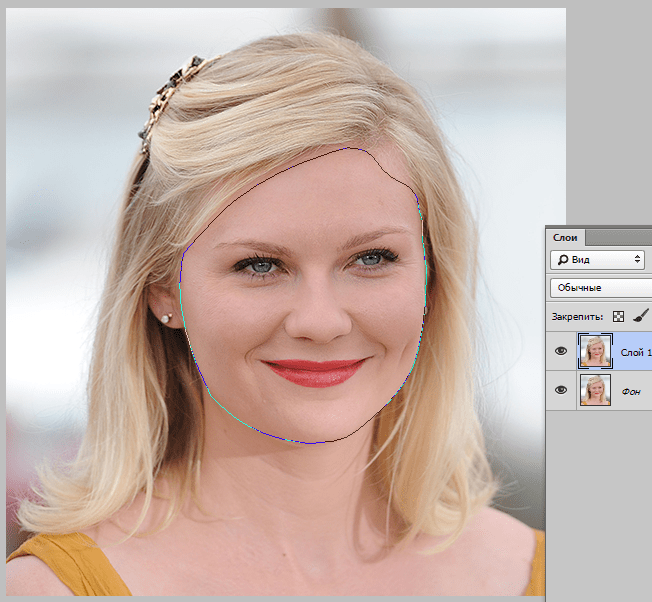
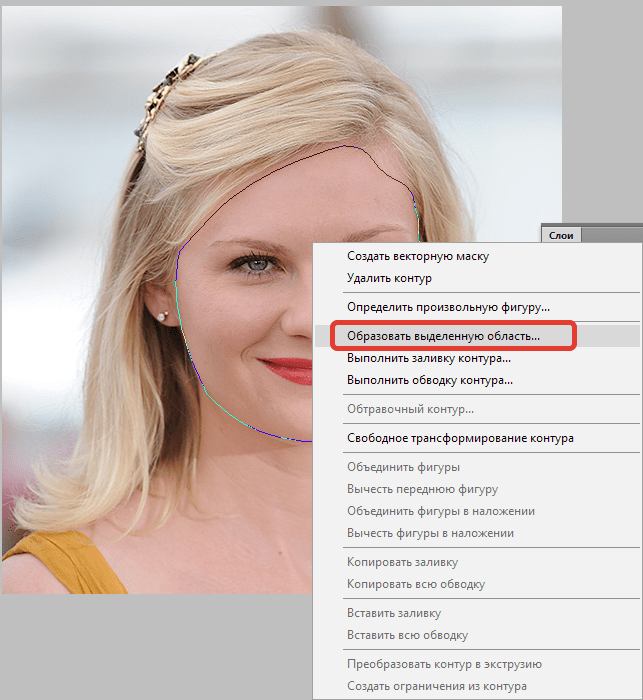
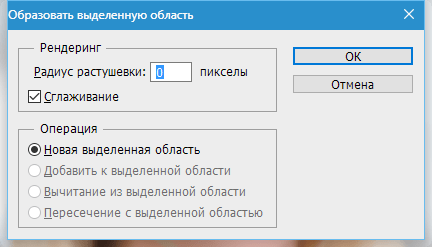
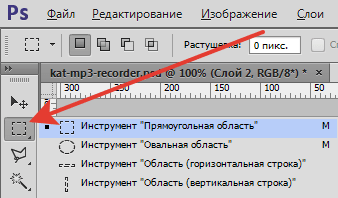
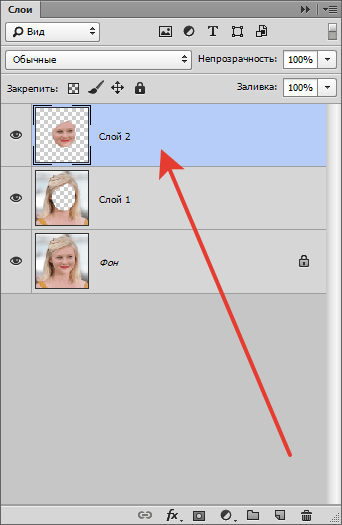
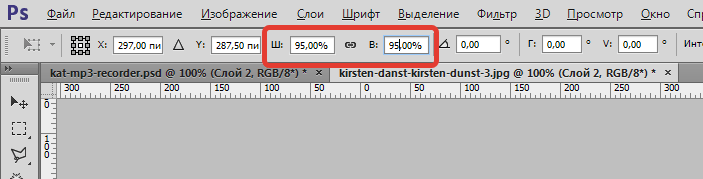
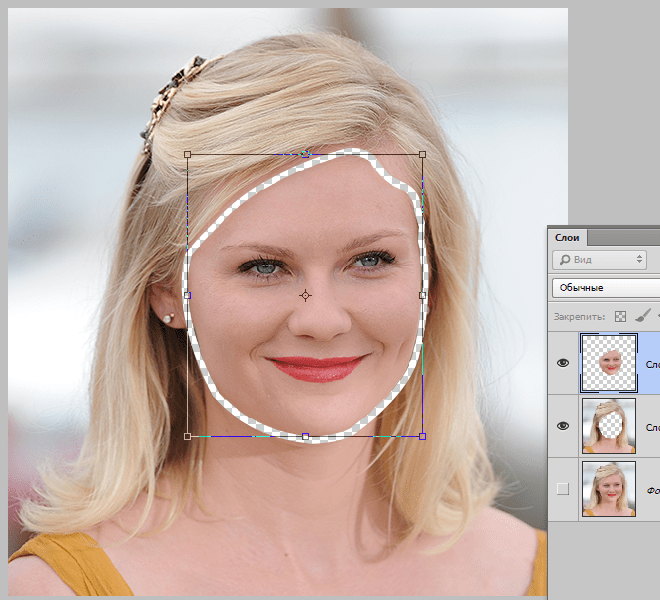
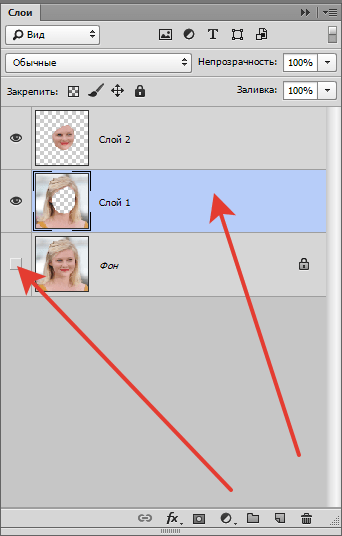
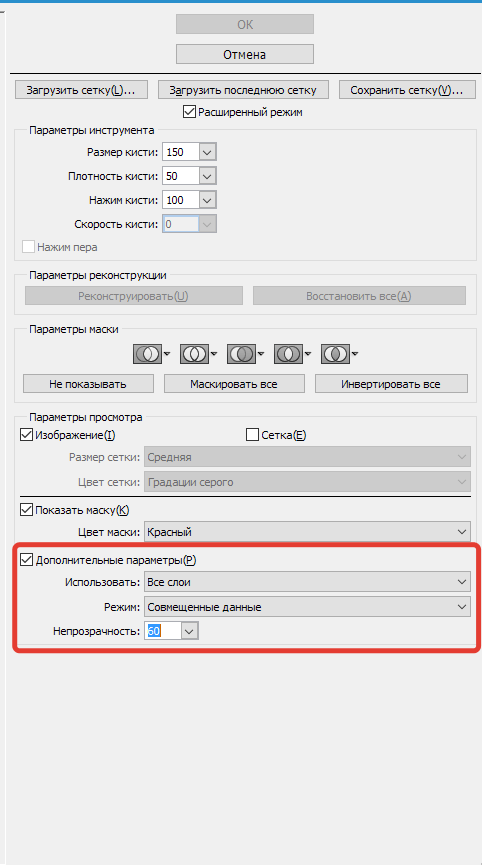
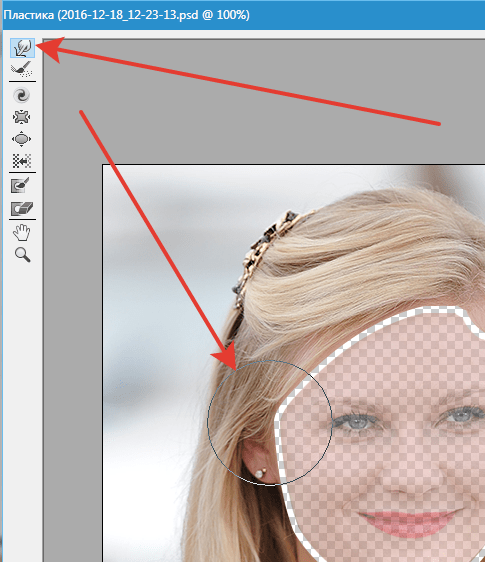
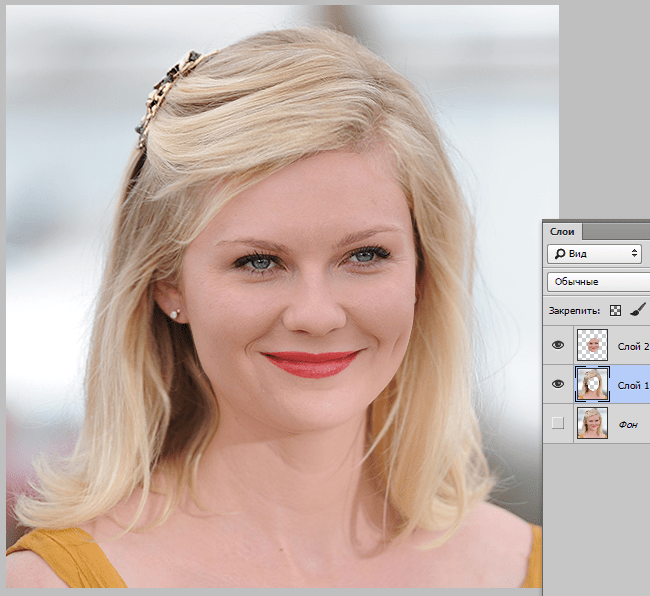
Оцінимо результат:

Як ми можемо бачити, обличчя актриси візуально стало менше, але, разом з тим, основні риси обличчя збереглися в первозданному вигляді. Це був ще один прийом зменшення особи в Фотошопі.